文章目录
- 一、mysql下载地址
- 二、安装步骤
- 1.cd /usr/local/ #切换到此目录下
- 2.上传mysql安装包到该目录下
- 3.解压并且移动文件到 /usr/local/mysql目录下
- 三、创建用户组,分配权限
- 四、修改文件
- 总结
提示:以下是本篇文章正文内容,下面案例可供参考
一、mysql下载地址
https://downloads.mysql.com/archives/community/

二、安装步骤
1.cd /usr/local/ #切换到此目录下
2.上传mysql安装包到该目录下

3.解压并且移动文件到 /usr/local/mysql目录下
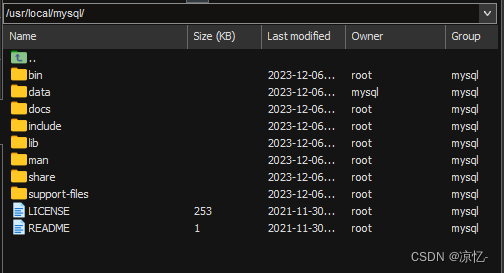
三、创建用户组,分配权限
1 、创建:
1.1、用户:
groupadd mysql
1.2、用户组:
useradd -g mysql mysql
1.3、进入MySQL
cd mysql
2、修改用户和用户组:
chown -R mysql:mysql /usr/local/mysql/
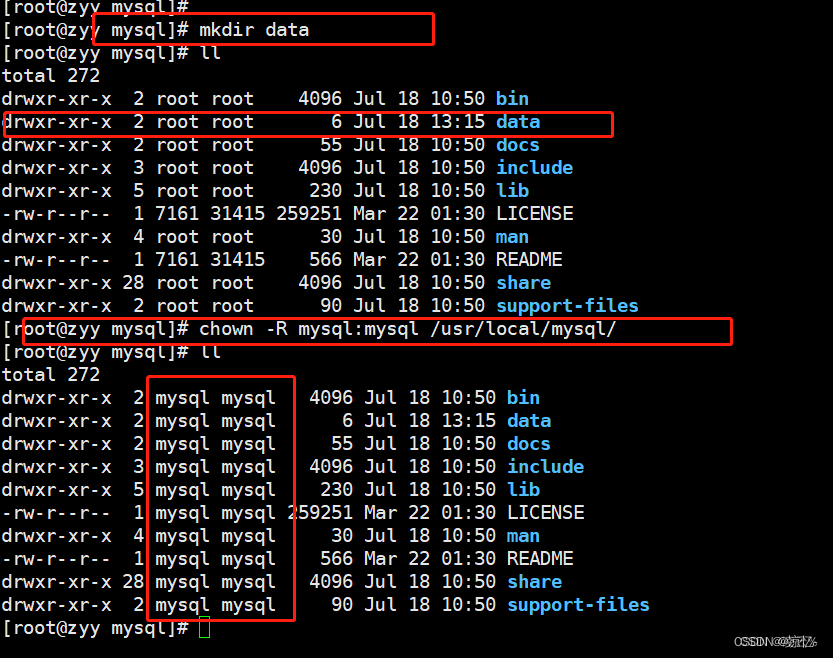
3、初始化数据库
./bin/mysqld --initialize --user=mysql --basedir=/usr/local/mysql --datadir=/usr/local/mysql/data
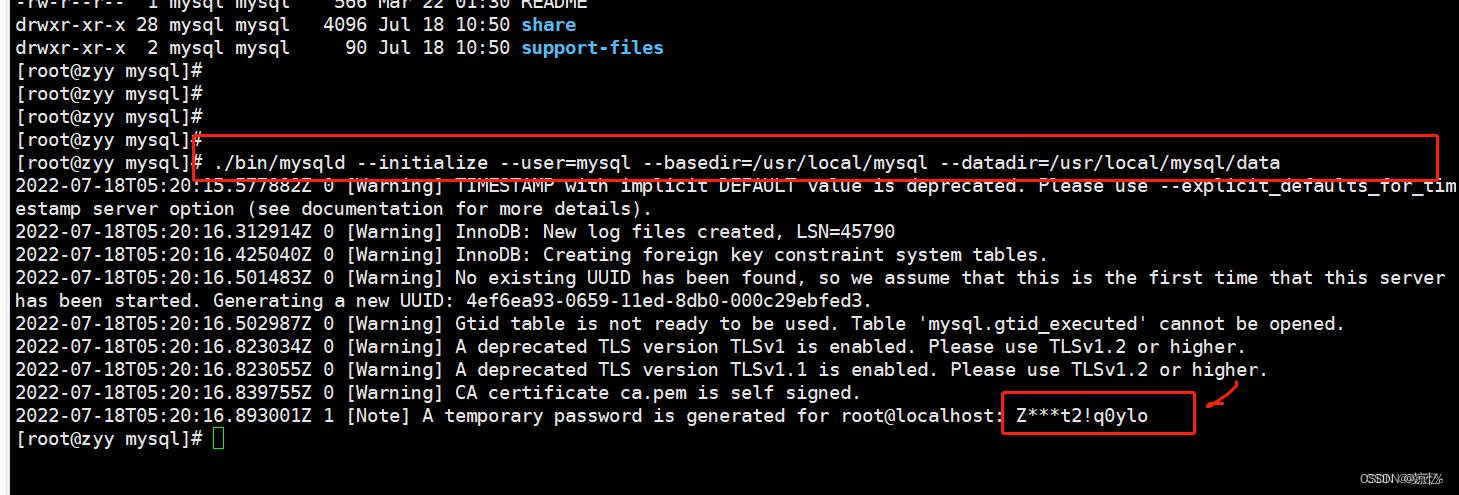
4、把权限在修改回去并保留 “data”
chown -R root .
chown -R mysql data/
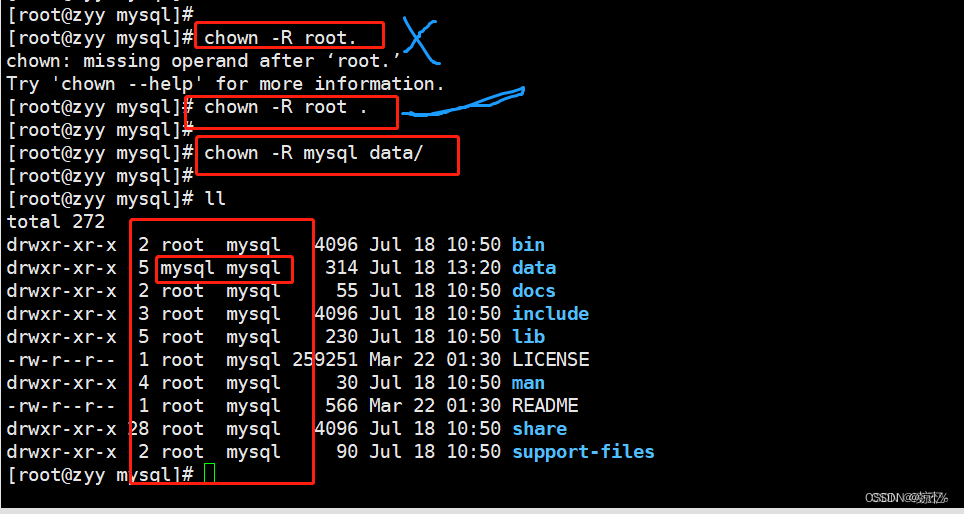
四、修改文件
1、复制 'support-files/mysql.server' 到 'etc/init.d/'目录下并改名'mysqld'cp support-files/mysql.server /etc/init.d/mysqld

查看该目录下是否有mysqld文件了

2、将 "mysql/bin/my_print_defaults"复制到 "usr/bin"目录下
cp bin/my_print_defaults /usr/bin/
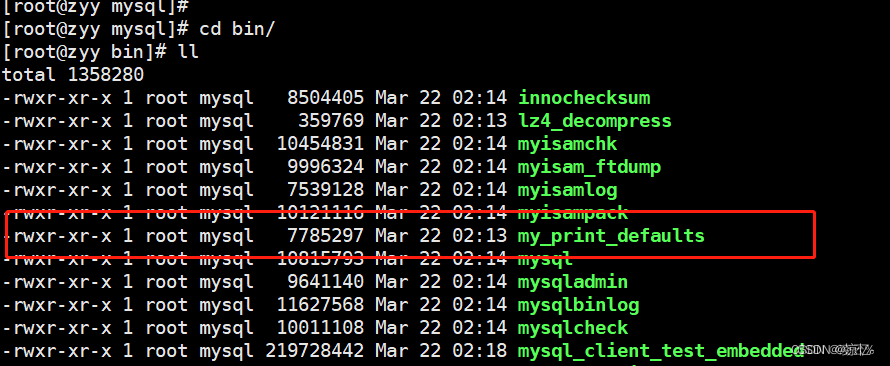
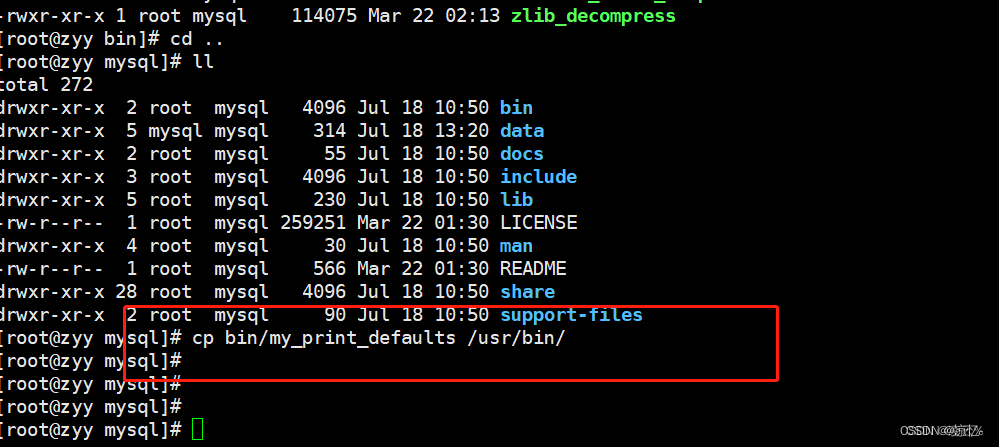
3.修改 “vim /etc/init.d/mysqld” 文件添加端口号
vim /etc/init.d/mysqld
basedir=/usr/local/mysql/
datadir=/usr/local/musql/data/
port=3306 #(自己添加上去)
#修改好了之后保存退出

vim /etc/my.cnf

[mysqld]
basedir=/usr/local/mysql/
datadir=/usr/local/mysql/data/
socket=/tmp/mysql.sock
user=mysql
tmpdir=/tmp/
# Disabling symbolic-links is recommended to prevent assorted security risks
symbolic-links=0
# Settings user and group are ignored when systemd is used.
# If you need to run mysqld under a different user or group,
# customize your systemd unit file for mariadb according to the
# instructions in http://fedoraproject.org/wiki/Systemd[mysqld_safe]
log-error=/usr/local/mysql/data/error.log
pid-file=/usr/local/mysql/mysql.pid#
# include all files from the config directory
#
!includedir /etc/my.cnf.d
5、全局修改 “vim /etc/profile” 添加到最后一行
#打开文件:
vim /etc/profile
添加到最后一行 保存
export PATH=$PATH:/usr/local/mysql/bin/
#启动文件
source /etc/profile
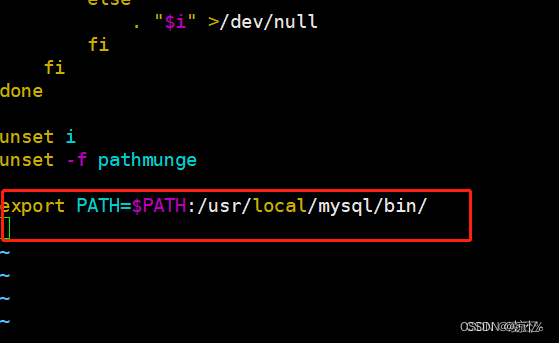
6、启动MySQL登录并修改密码:
#启动文件
source /etc/profile
#开启MySQL
service mysqld start
mysql -uroot -p
Enter password: 密码
#修改密码:(必须修改密码)
set password for root@localhost=password(‘123’);
#退出
exit

完成部署!!!
总结
人生物语:爱情不是花前月下的甜言,不是桃花源中的蜜语,不是轻绵的眼泪,更不是死硬的强迫,爱情是建立在共同信任的基础上的。

:扩散模型生成音频)











)


)
)

)